固定资产核算在应用Excel之前有两套账,一套是固定资产卡片或台账,作用是登记购入固定资产的名称、原值、折旧年限、年折旧额、净残值等,同时还要记录因报废或售出后固定资产的减少。另一套账负责记录每个会计期间各项资产应计提的折旧额、累计折旧额和净值。使用Excel创建固定资产台账和折旧提算表则可大大减轻工作量,并增加核算的准确度。
下面是依据国家规定制定的分类折旧表,可用来查询设备的折旧年限。

步骤01 新建工作表 启动Excel2007新建一个工作簿,将Sheet1改名为“分类折旧”,并保存。选中A1单元格,输入“工业企业固定资产分类折旧年限”,选中A1:B1单元格区域,点击“合并居中”按钮。
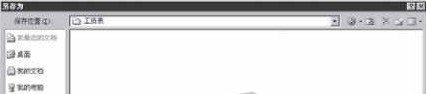
步骤02 输入通用设备折旧年限 在A2:B15单元格区域的单元格中分别输入通用设备及其折旧年限。适当调整列宽,保证单元格中内容完成显示。
步骤03 依次录入其他折旧年限 这个工作表没有复杂的公式需要设置,只有繁琐的录入工作,重复劳动而已。这里就不一步步都写出来了,分别将折旧年限录入即可。在输入右侧的折旧年限表时,中间空一列,也就是空出C列,这样更方便浏览,页面也更整洁。
步骤04 调整列宽 因为文字量较大,列宽要重新调整才能完整显示。但如果简单拉动调整列宽,两侧宽度难免不同,这样做出的表格缺乏对称性,影响整体布局。最好的方法是设置列宽,保证列宽完全相同。选定A列,点击鼠标右键弹出快捷菜单,选择“列宽”,在弹出的“列宽”对话框中输入数字“35”,将D列宽度也设置为35。用同样的方法,将B列和E列的列宽调整为“22”。
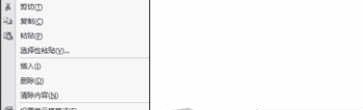
步骤05 完善表格 设置标题的字体、字号,字形加粗,并为左右两边的大标题设置填充色,让它更醒目。设置表格边框线,然后取消网格线显示,现在表格一下清爽整齐起来。
新闻热点
疑难解答